המר, ערוך ודחוס סרטונים/שמע ב-1000+ פורמטים באיכות גבוהה.
הסרת רעשי רוח מסרטון במחשב/מק לאיכות גבוהה יותר
במהלך צילום סרטון, במיוחד עבור סרטוני וולוג חיצוניים, רעשי רוח הם מעצבנים. כיצד להסיר רעשי רוח מסרטון במהלך עריכת פוסט-פרודקשן? מאמר זה יספק מספר טיפים להפחתת רעשי רוח לפני הצילום, ויפרט ארבע שיטות להסרת רעשי רוח מסרטונים באמצעות תוכנת עריכה. שיטות אלו מתאימות למשתמשים ברמות שונות, כך שתוכלו לבחור את השיטה המועדפת עליכם לאחר קריאת מאמר זה.
רשימת מדריכים
הכנות להסרת רעשי רוח לפני הצילום כיצד להסיר רעשי רוח מסרטון בשיטה פונקציונלית הסרת רעשי רוח בעזרת Premiere Pro מקצועי אך גמיש הסרת רעשי רוח מסרטון בעזרת Davinci Resolve השתמש ב-Audacity כדי להסיר רעשי רוח מווידאו או אודיוהכנות להסרת רעשי רוח לפני הצילום
ביצוע הכנה מסוימת לפני הצילום, כגון שלושת הטיפים המוזכרים להלן, יכול גם להפחית ביעילות את רעשי הרוח בתוצאות הווידאו.
1. השתמשו בשמשה קדמית
חיבור מגן רוח מקצועי למיקרופון, כגון ספוג או "חתול מת" פרוותי, יכול להפחית משמעותית את רעשי הרוח, במיוחד בעת צילום וידאו של GoPro בחוץ.

2. בחרו מיקרופון עם מגן רוח
השתמשו במיקרופונים עם מגן רוח מובנה או קליטה כיוונית, כגון מיקרופונים מסוג shotgun או מיקרופונים אלחוטיים מסוג lavalier. אלה יכולים להפחית הפרעות רעשי רוח במקור וללכוד שירה בצורה מדויקת יותר.

3. הגנו פיזית או שנו את זווית הירי שלכם
צלמו באזור מוגן או מוצל, כמו ליד בניין, עץ או קיר. לחלופין, מקמו את המיקרופון הרחק מהרוח כך שהרוח לא תנשב ישירות בפתח הקליטה.
כיצד להסיר רעשי רוח מסרטון בשיטה פונקציונלית
אם כבר יש רעשי רוח בסרטון שלך, היא הבחירה הטובה ביותר במחשב וב-Mac שיכולה לעזור לכם להסיר אותה. היא מזהה ומסירה אוטומטית רעשי רוח בסרטון שלכם מבלי לעוות את השמע. פשוט סמנו את אפשרות הפחתת הרעשים כדי להסיר את הרעש בלחיצה אחת, ואינכם צריכים ידע מקצועי. היא יכולה גם להתאים בעיות של עיכוב שמע ונפח נמוך.

הסר את רעשי הרוח בסרטון בלחיצה אחת בלבד וללא אובדן איכות וידאו.
עם פונקציות להתאמת השהיית השמע וטיפול בבעיות עוצמת קול נמוכה.
תמיכה בעריכת וידאו עם ארגז כלים פונקציונלי, כגון חיתוך, סיבוב ובקרת מהירות.
תמיכה בכל פורמטי הווידאו הפופולריים והמרתם לפורמטים אחרים שאתה צריך.
100% Secure
100% Secure
שלב 1הפעילו את התוכנה, לחצו על "Toolbox" בחלק העליון, מצאו את "Noise Remover" וייבאו את הסרטון שלכם עם רעשי הרוח.
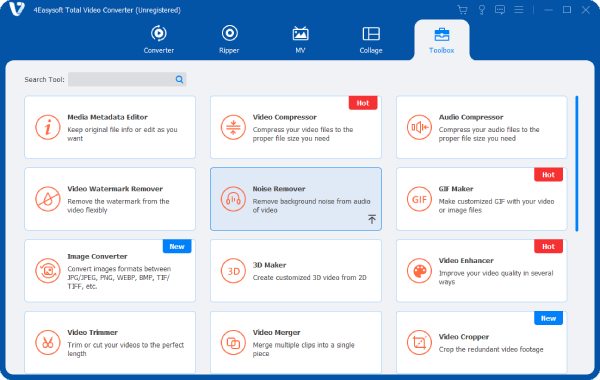
שלב 2סמן את האפשרות "הפעל הפחתת רעשי שמע". ניתן גם להתאים את עוצמת הקול של הווידאו ואת עיכוב השמע בדף זה. לאחר מכן, המערכת תתחיל להסיר באופן אוטומטי רעשי רוח.
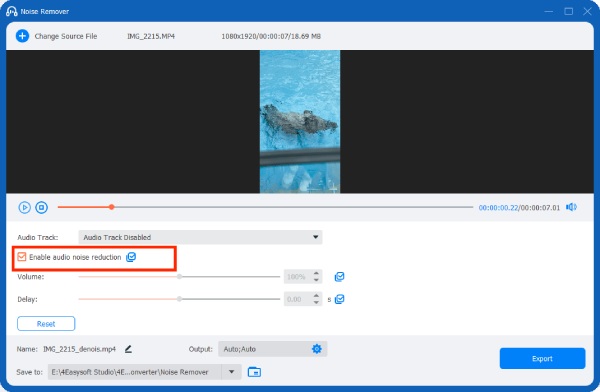
שלב 3ניתן גם ללחוץ על "פלט" כדי לשנות את פורמט הווידאו. לאחר שכל ההגדרות בוצעו, לחצו על "ייצוא" כדי לשמור את הסרטון ללא רעשי רוח.
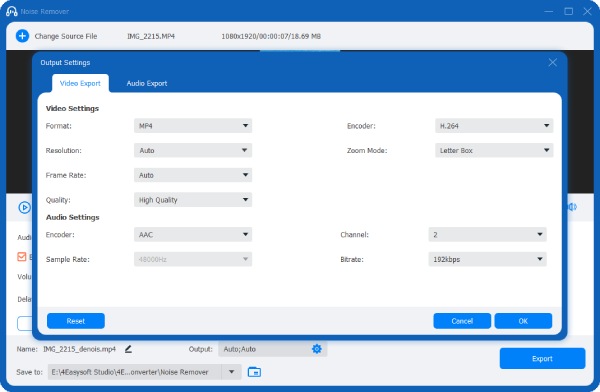
הסרת רעשי רוח בעזרת Premiere Pro מקצועי אך גמיש
Premiere Pro, כתוכנת עריכת וידאו מקצועית, יכול גם להסיר רעשי רוח מסרטונים. ניתן להשתמש בתכונת תיקון האודיו בחלונית Essential Sound כדי להפחית רעשי רוח. פונקציית התיקון המובנית שלו יכולה להסיר בצורה נקייה סוגים רבים של רעשים, כולל רוח, מהסרטון שלכם. אם אתם זקוקים להסרה מדויקת יותר של רעשי רוח, תוכלו גם להתקין תוסף של צד שלישי.
שלב 1צור פרויקט חדש ולאחר מכן גרור את הסרטון לציר הזמן. פתח את החלונית "אפקטים", ולאחר מכן בחר אפקטים שונים כדי להסיר רעשי רוח. ניתן לבחור "מעבר גבוה" או להשתמש ב"מסנן דינמי".
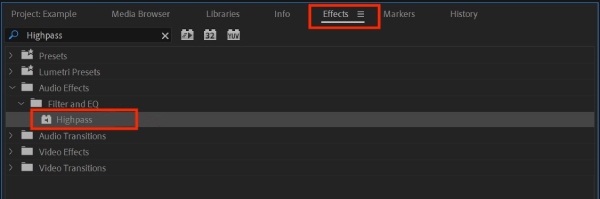
שלב 2גררו את האפקטים לסרטון בציר הזמן. הנמיכו את ערך ה-Cutoff תחת Audio לסביבות 100 הרץ עד 250 הרץ כדי לסנן צלילים בתדרים נמוכים.
הסרת רעשי רוח מסרטון בעזרת Davinci Resolve
Davinci Resolve היא גם שיטה מועילה להסרת רעשי רוח מסרטונים. יש לה סוגים רבים של מצבי הסרת רעשים, כגון Fairlight, Audio Gate, תוספים להפחתת רעשי שמע של CrumplePop וכו'. היא תומכת בהגדרות הפחתת רעשים הניתנות להתאמה אישית, אותן ניתן לכוונן עדין לרמת הפחתת הרעש הרצויה. ותוכנה זו משולבת עם כלי עריכת וידאו ודירוג צבע אחרים, מה שמקל על עריכת סרטונים תוך הפחתת רעשים.
שלב 1ייבא את הסרטון לתוכנה זו, ולחצו על "אפקטים" בפינה השמאלית העליונה. בחרו "Fairlight FX" וגררו אותו לסרטון שלכם.
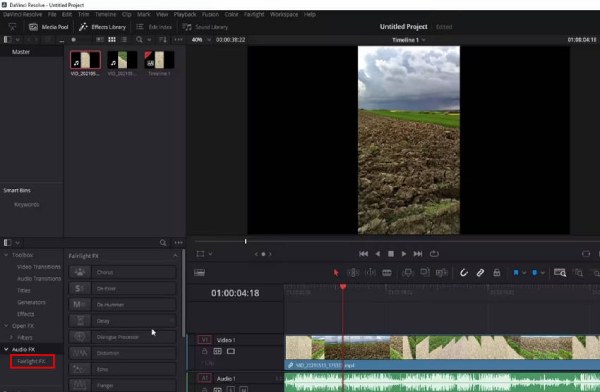
שלב 2ניתן לכוונן את האפקטים באופן ידני על ידי לחיצה על "ידני" ו"למידה". השתמשו במחוון כדי לכוונן את רמת הפחתת הרעש. לאחר מכן לחצו על "הסר-רעשי-רוח-מהסרטון/רינדור" או "ייצוא" כדי לשמור את הסרטון.
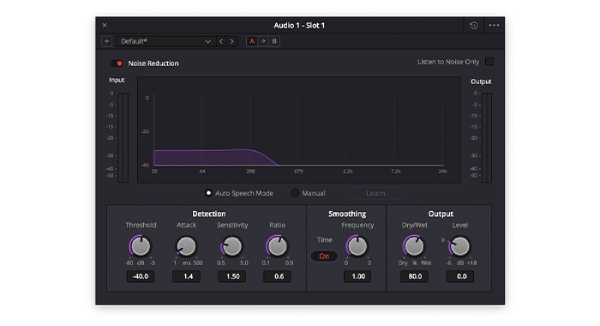
השתמש ב-Audacity כדי להסיר רעשי רוח מווידאו או אודיו
Audasity טובה בהסרת רעשים מסרטוניםהיא יכולה להסיר במדויק רעשי רוח מוידאו ואודיו. זוהי תוכנה חינמית בקוד פתוח שנועדה לעריכה ותיקון אודיו מקצועיים. אך יש לה חיסרון משמעותי: עליך לחלץ תחילה את האודיו מהסרטון שלך. היא משמרת את האודיו המקורי תוך שיפור איכות הווידאו. יש לה גם פורום פעיל, מה שמקל על מציאת מדריכים.
שלב 1ייבא את האודיו שלך עם רעשי רוח שחולצו מהסרטון. בחר רצועת שמע המכילה רק רעשי רוח לשימוש כמקור עבור הכלי "הפחתת רעשים".
שלב 2לחצו על "אפקט", בחרו "דיכוי רעשים" ולאחר מכן "קבל פרופיל רעשים". כוונו את מחווני "הפחתת רעשים ורגישות" כדי לכוונן את תהליך הפחתת הרעש.
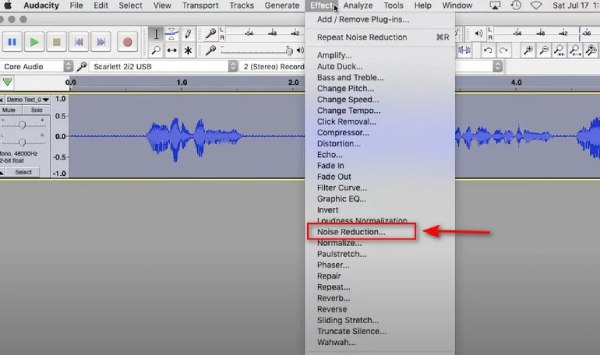
הערה: היזהרו לא להגדיר ערכים גבוהים מדי, מכיוון שהדבר עלול לעוות את השמע המקורי.
שלב 3אם אתם צריכים להסיר את הרעש בצורה יסודית יותר, תוכלו להשתמש במסנן מעביר גבוהים ב"הפחתת רעשים ורגישות". כאשר אתם מרוצים מאפקט ההסרה, לחצו על "קובץ" ועל "ייצוא" כדי לשמור את האודיו ולמזג אותו עם הסרטון שלכם.
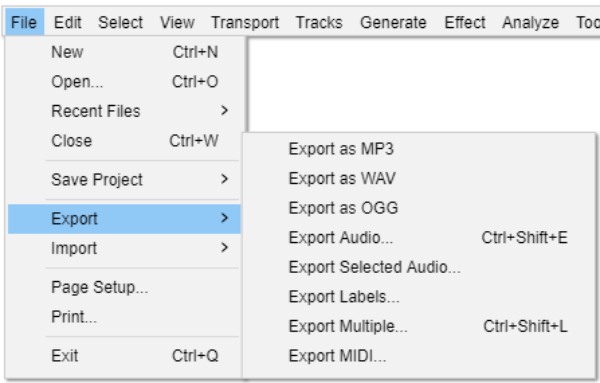
סיכום
אלו הן ארבע דרכים להסיר רעשי רוח מבלי לפגוע באיכות השמע המקורית. בעוד שחלקן דורשות תוכנה מיוחדת שיכולה להיות קשה ללמידה, 4Easysoft Total Video Converter מציע כלי פשוט אך יעיל להסרת רעשי רוח המתאים למשתמשים בכל הרמות. הורידו אותו ונסו אותו!
100% Secure
100% Secure


